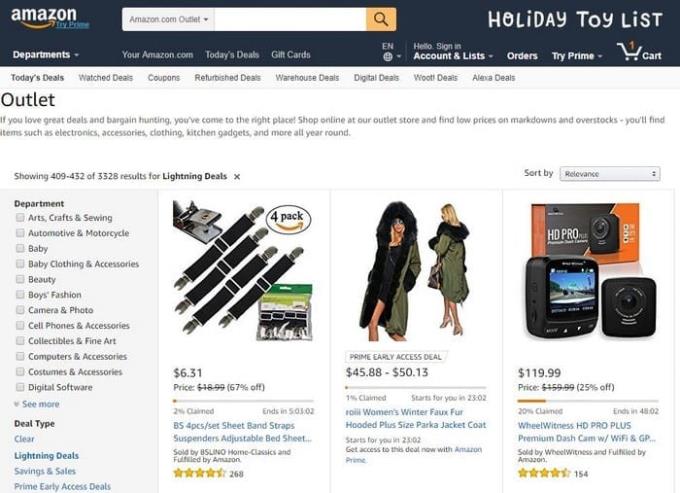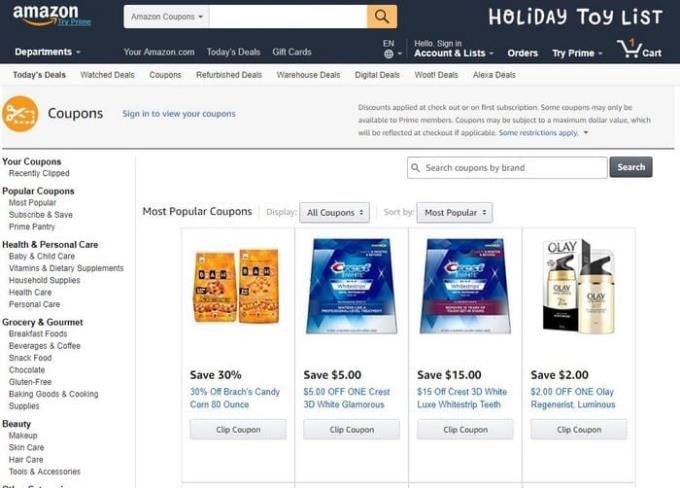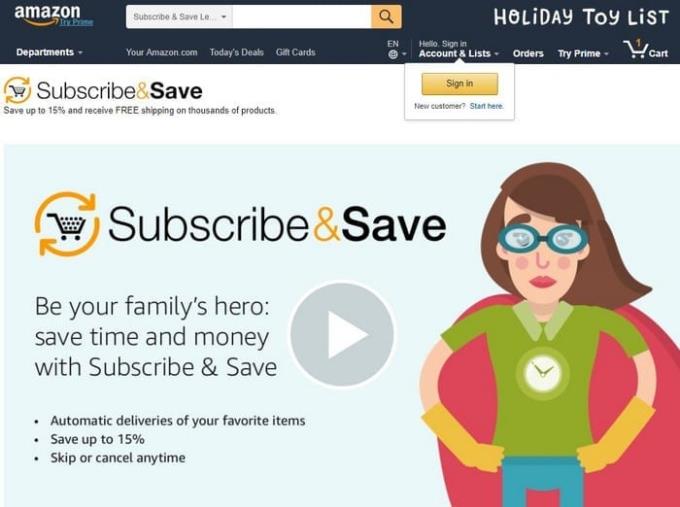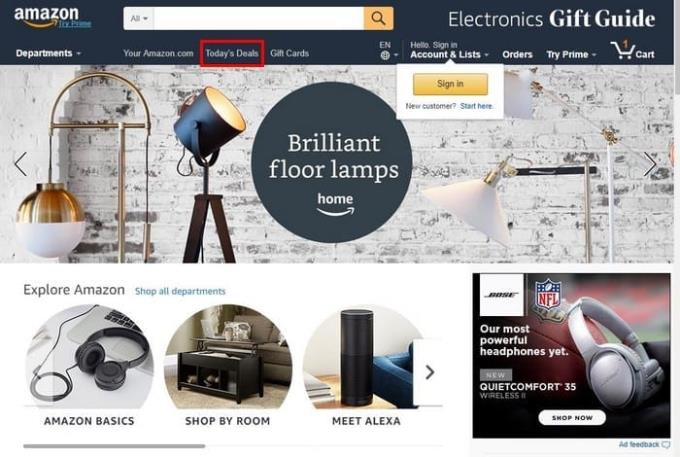Har du någonsin gått till en butik för att titta på en telefon du vill ha, för att senare köpa den på Amazon? Jag vet att jag har. Amazon är definitivt platsen att gå till när du vill spara lite pengar, men det finns några tips som hjälper dig att få en ännu bättre affär.
Följande guide hjälper dig att hitta de bästa erbjudandena på Amazon och hjälper dig att spara pengar som kan gå till drömsemestern. Vissa tips kräver att du har Amazon Prime, men inte alla.
Amazon Outlet
är ett bra ställe att få de billigaste erbjudandena som möjligt. Amazon hoppas nog att du aldrig hittar den här sidan, men här är den i alla fall. På Amazon Outlet hittar du ett stort utbud av fantastiska saker du kan köpa till ett ännu lägre pris.
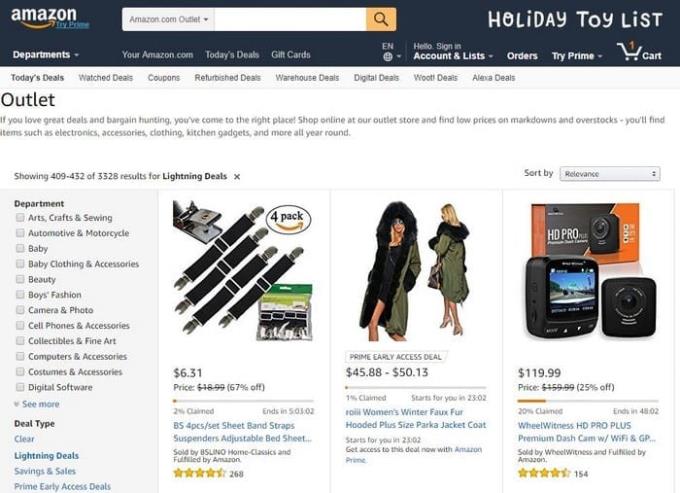
Det finns också Lightning Deals som bara är tillgängliga under en viss tid. Amazon visar den återstående tiden, så att du vet hur mycket tid du har kvar. Om du är Amazon Prime-medlem får du tidig tillgång till erbjudanden som bara kommer att vara tillgängliga för dig och sedan alla andra.
Amazon kuponger
Att betala mindre är alltid bra, även om det handlar om några få dollar. Med får du kuponger för en omfattande mängd produkter. Du kan få kuponger på föremål som personlig hygien, städmaterial, smink, leksaker och mer.
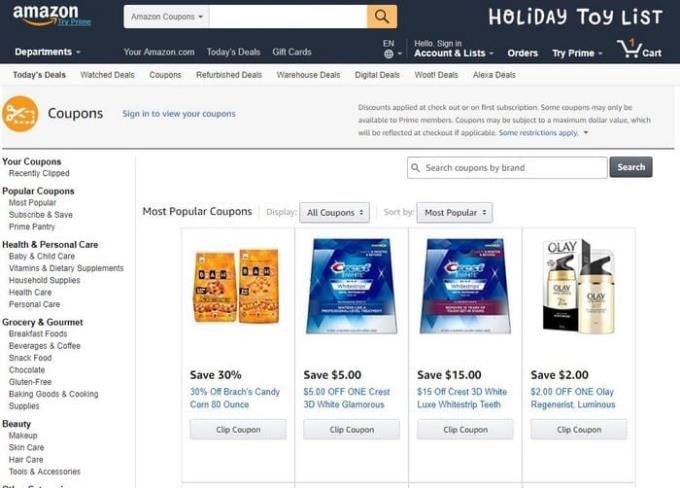
Vissa produkter applicerar kupongen automatiskt, men andra måste du klippa ut den. För att vara på den säkra sidan är det bäst om du alltid klipper ut kupongen.
Om du ser att du inte kan placera vissa kuponger med vissa erbjudanden med samma beställning, måste du göra dessa beställningar separat för att få hela rabatten.
Handla på Amazon-webbplatsen för andra länder
Om du bor i ett land vars valuta för närvarande är i sin bästa tid kan du prova att handla på ett annat lands Amazon-sajt. Det är en bra idé att ta en titt på dina länders importskatt för att se om det är värt det.
Detta är också ett användbart knep om du har vänner eller familj i USA och planerar att besöka dem snart. Gå till den amerikanska Amazon-webbplatsen, shoppa enormt och be din familj eller vänner att spara dessa föremål åt dig. Så nästa gång du besöker kommer de att vänta på att du ska hämta dem.
Amazons Prenumerera och spara
Det brukar vara något som tar slut hemma. Det är antingen toalettpapper eller hundmat. Med dig har du husgeråd hemskickade till ett bra pris. Du får även 5% rabatt på de saker du prenumererar på.
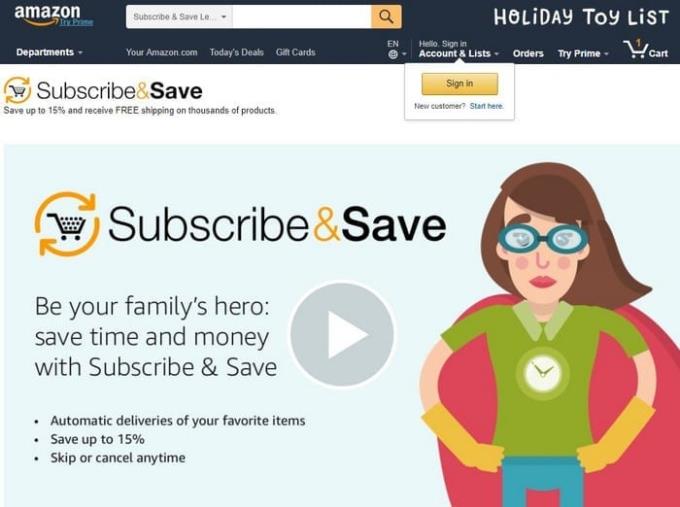
Du måste få dessa hushållsartiklar skickade regelbundet och om du beställer för mer än fem saker går rabatten upp till 15%. Ett knep du kan prova är att prenumerera på något du behöver och när du väl har det, avsluta prenumerationen.
Köp begagnat och kolla in andra säljare
När du vill köpa något kanske du inte ens överväger att köpa en begagnad vara. Det är definitivt värt att överväga eftersom de använda föremålen kan innehålla en telefon som bara har slagits på två gånger.
Titta på säljarens rykte och läs kommentarerna från användare som har köpt saker från den säljaren för att se om det är värt att köpa från dem eller inte.
Det finns heller ingen skyldighet att alltid köpa från Amazon. Det finns även andra säljare som säljer exakt samma produkt och ett lägre pris.
Klicka på Amazons dagens erbjudanden
På Amazons huvudsida har de ett avsnitt som heter . Precis som namnet anger är de erbjudanden som bara är tillgängliga i 24 timmar och sedan är de borta. Det ska även finnas en klocka på varan så att du kan se hur lång tid du har kvar att köpa den.
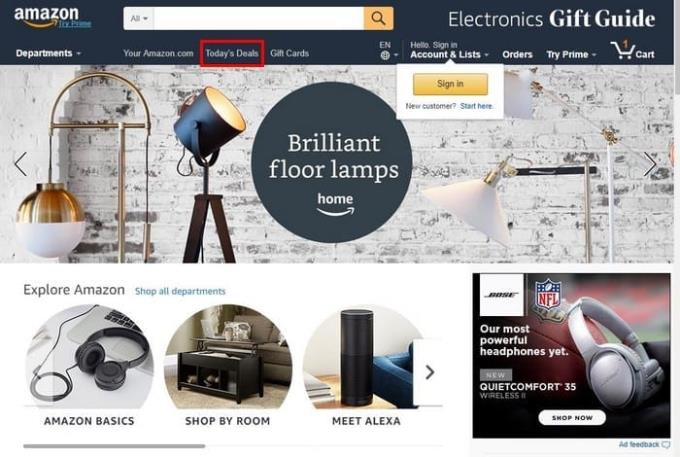
Amazon lager
kan vara det bästa stället att få bästa möjliga erbjudanden. Men innan du får dina förhoppningar bör du veta att föremålen här var möjliga att öppna och använda och sedan returnera. Andra kan ha skadats innan de skickades. Om priset är värt den risken är Amazon Warehouse värt ett försök.
Slutsats
Tiderna är tuffa och nästan alla letar efter sätt att spara så mycket pengar som möjligt. Med alternativen ovan kommer du definitivt att spara lite pengar och njuta av fantastiska produkter under processen. Hur sparar du lite pengar på Amazon? Dela dina spartips med oss i kommentarerna nedan.